Anuncio
 Windows Media Player es el propio reproductor multimedia de Microsoft que viene preinstalado con todos sus sistemas operativos. Para mejorar la aburrida experiencia WMP predeterminada, he rastreado algunos de los complementos de Windows Media Player más geniales y útiles que existen, la mayoría de los cuales funcionarán con Windows XP y Windows 7.
Windows Media Player es el propio reproductor multimedia de Microsoft que viene preinstalado con todos sus sistemas operativos. Para mejorar la aburrida experiencia WMP predeterminada, he rastreado algunos de los complementos de Windows Media Player más geniales y útiles que existen, la mayoría de los cuales funcionarán con Windows XP y Windows 7.
Finalmente, haga que todos los archivos del reproductor multimedia incorporado funcionen en Firefox (Windows 7), apague su computadora una vez que finalice su lista de reproducción (Windows XP), obtenga letras de las canciones que está reproduciendo, agudice los videos borrosos y comparta con sus amigos lo que está escuchando correctamente ahora. ¿Algo de esto suena bien? Entonces sigue leyendo!
1. Complemento de Firefox
Por defecto, Windows Media Player se integra con Firefox e instala un complemento llamado "Biblioteca de enlaces dinámicos del complemento de Windows Media Player" (CARNÉ DE IDENTIDAD: pdsplay.dll). Sin embargo, ha habido algunos problemas de "plugin faltante". Por lo tanto, Microsoft ha desarrollado un nuevo complemento para Windows XP y superior, que resuelve los problemas y también agrega algunas características nuevas. Este complemento de Firefox (ID:
np-mswmp.dll) debe descargarse e instalarse por separado. Antes de ejecutar el archivo .exe que instalará el nuevo complemento, cierre Firefox.Para probar si realmente necesita el complemento, le recomiendo esto Página de prueba de Mozilla. Después de instalar el complemento, la prueba funcionó a la perfección en Windows 7. Sin embargo, en Windows XP solo obtuve el sonido, no la pantalla WMP o el video. Mozilla proporciona más información de fondo aquí.
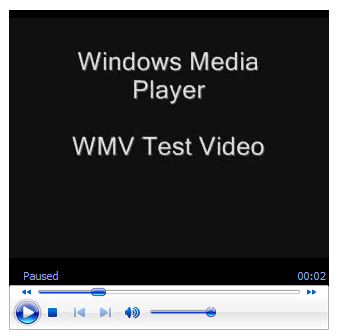
En primer lugar, debo señalar que este complemento es bastante antiguo (2005) y solo funcionaba con WMP 11 en Windows XP. Además, debe registrarse en el sitio web de The Code Project antes de poder descargar el complemento. El complemento se enumerará en> Opciones > Plug-Ins > Antecedentes > Temporizador de sueño de fondo de Armen Hakobyan.
Ahora, el propósito de este complemento es poner su computadora en suspensión después de que su lista de reproducción haya concluido. Si no se muestra automáticamente, vaya al modo completo y luego abra> Ver > Plug-Ins y seleccione> Temporizador de sueño de Armen Hakobyan. Desde su menú en pantalla puede seleccionar el> Modo de espera, que también puede ser apagar la computadora y seleccionar si o no> Sin sonido. Antes de que puedas hacer clic en> Iniciar temporizador tienes que comenzar una lista de reproducción o al menos una canción. Al final de esa pieza, el complemento entrará en vigencia.
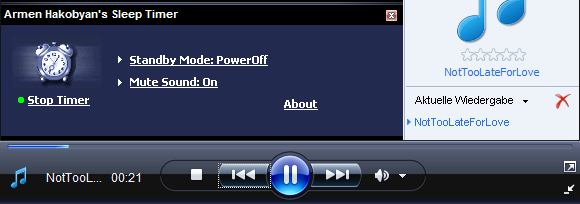
Este es un gran complemento para los amantes de la música. Si su computadora está conectada a Internet mientras reproduce sus canciones, buscará automáticamente la letra de la canción actual y la mostrará en la ventana "Reproducción en curso". Desafortunadamente, la letra desaparece cuando cambias al modo de pantalla completa. En cambio, WMP muestra la carátula del álbum disponible.
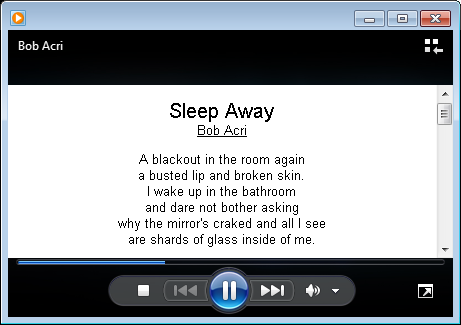
Este complemento se probó con éxito en Windows XP y Windows 7. Y, por cierto, también está disponible para Winamp.
Una alternativa a este complemento es LyricsSeeker, que también está disponible para iTunes y Winamp. La diferencia es que las letras se abren en el navegador, no en el reproductor multimedia en sí.
Muchos videos, ya sea descargados o transmitidos, tienden a ser algo borrosos, como resultado de la reducción de la resolución y, por lo tanto, del tamaño del archivo. Este defecto se vuelve cada vez más molesto, cuando los videos se ven en pantalla completa en una pantalla de alta resolución. PixelFusion es un intento de solucionar este problema.
Una vez instalado, la configuración del complemento se puede encontrar en> Opciones > Plug-Ins > Video-DSP > Complemento Pixelfusion > Propiedades botón. La nitidez de los bordes puede variar de suave a dura. En el siguiente ejemplo, tomé capturas de pantalla del video original (medio) y con PixelFusion usando nitidez de borde dura (izquierda) y media (derecha). La diferencia es bastante obvia.

El complemento se probó con éxito en Windows XP y Windows 7.
5. Jugando ahora
Now Playing le permite compartir la música que está escuchando actualmente con sus amigos en Facebook, los fanáticos en Twitter o los visitantes de su página de inicio. Es muy sencillo de configurar para Twitter y Facebook.
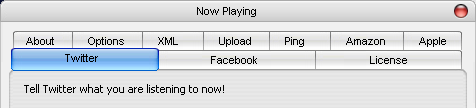
La ventana de opciones se iniciará automáticamente cuando inicie WMP por primera vez después de instalar Now Playing. Si necesita acceder a él más tarde, tenga en cuenta que el complemento se encuentra en> Antecedentes categoría dentro de WMP> Plug-Ins opciones.
Para comenzar, siga los sencillos pasos de configuración que se muestran en las pestañas de Twitter o Facebook. Luego agregue un mensaje y use las etiquetas sugeridas para anunciar lo que está escuchando. Por ejemplo, use "

Se requiere algo más de habilidad para que esto funcione en su página de inicio. Sin embargo, la página de descarga en sí proporciona un tutorial completo. El complemento se probó con éxito en Windows XP y Windows 7. Un complemento similar, que compartirá sus canciones en mIRC, es WMPmIRC.
Para obtener más complementos, especialmente para máscaras, efectos de visualización y códecs, consulte los propios de Microsoft Complementos WMP página. Consulte también el artículo de Saikat sobre 10 Gran Windows Media Player 11 Consejos y trucos 10 Gran Windows Media Player 11 Consejos y trucos Lee mas .
¿Me puede recomendar otros complementos de Windows Media Player?
Tina ha estado escribiendo sobre tecnología de consumo durante más de una década. Tiene un Doctorado en Ciencias Naturales, un Diploma de Alemania y una Maestría en Suecia. Su experiencia analítica la ha ayudado a sobresalir como periodista tecnológica en MakeUseOf, donde ahora gestiona investigación y operaciones de palabras clave.

